Het slechtste gevoel ter wereld is het opstarten van je Mac en begroet worden met een foutscherm. Je geest raast als je in paniek raakt om een oplossing te vinden, maar je hebt gewoon geen idee hoe je het moet oplossen. Als je ooit je Mac hebt geopend en een knipperende map met een vraagteken op een zwart scherm hebt gezien, kan dit een behoorlijk serieus probleem zijn waarvoor je drastische maatregelen moet nemen. Dit kan beangstigend zijn als u uw computer nog nooit eerder heeft moeten repareren of er ooit technische aanpassingen aan heeft moeten doen, maar maakt u zich geen zorgen: we helpen u bij elke stap in deze uitgebreide handleiding. Lees hieronder verder als u wilt weten hoe u de knipperende mapfout van het macOS-vraagteken kunt oplossen.
Verwante lectuur:
- Slimme mappen gebruiken in Apple Notes
- Hoe te repareren dat Automator-mapacties niet werken
- Hoe door mappen te navigeren met behulp van de Mac Terminal
- 6 manieren om ontbrekende iCloud Drive-mappen te vinden na het updaten van uw Mac
Wat is de Flashing Folder Question Mark Error?
U kunt deze onheilspellende fout om meerdere redenen ontvangen en ze duiden allemaal op een ernstig hardware- of softwareprobleem. Hoewel het probleem ernstig is, is het zeker op te lossen, dus raak niet in paniek! U kunt deze fout om de volgende redenen krijgen:
- Een mislukte update die uw schijf heeft beschadigd.
- Een beschadigd NVRAM-instellingenbestand.
- Kabelproblemen met de harde schijf (voor oudere Macs).
- Een fysiek beschadigde harde schijf.
Hoe de macOS Flashing Folder Question Mark Error te repareren
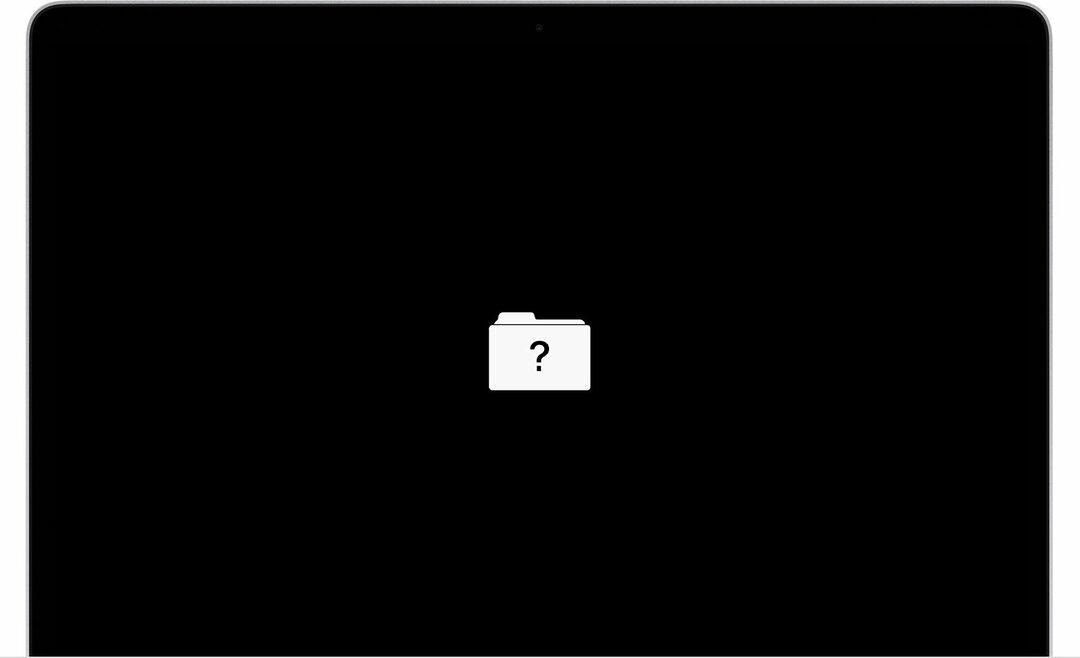
Er zijn verschillende manieren waarop u uw Mac kunt repareren als u een knipperend mappictogram met een vraagteken hebt. Als je Mac de waarschuwing even laat zien voordat hij normaal opstart, kan dit wijzen op een softwareprobleem (en dat is goed nieuws voor jou!). Hier leest u hoe u uw Mac kunt repareren wanneer u deze fout ziet.
Stel uw NVRAM opnieuw in
NVRAM staat voor Non-Volatile Random Access Memory en bevat cruciale systeeminformatie, inclusief opstartinformatie. Het resetten van uw NVRAM duurt een paar seconden, als u weet hoe. Hier is een stapsgewijze handleiding:
- Schakel uw Mac-apparaat uit.
- Start je Mac opnieuw op en houd onmiddellijk Option-Command-P-R ingedrukt.
- Laat de toetsen na ongeveer 20 seconden los.
Dat is alles wat u hoeft te doen om uw NVRAM te resetten! Als dit niet werkt, kunt u de onderstaande alternatieve methoden proberen.
Selecteer de opstartschijf opnieuw
Mogelijk ervaart u de knipperende mapfout omdat uw Mac mogelijk niet weet welke opstartschijf u probeert op te starten. Zo kunt u de juiste opstartschijf selecteren:
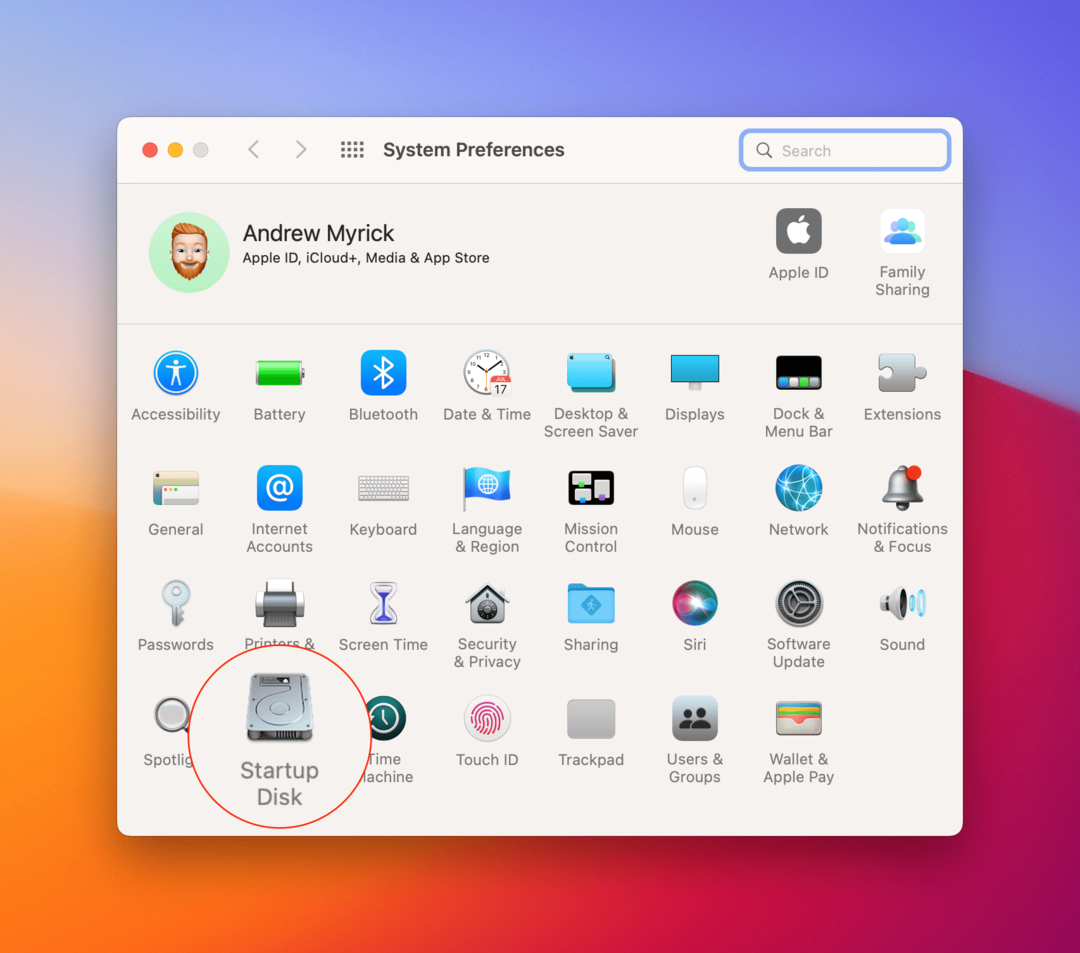
- Ga naar Systeemvoorkeuren (u kunt Spotlight of uw dock gebruiken).
- Selecteer Opstartschijf.
- Klik op het slotje in de linkerbenedenhoek (u heeft beheerdersrechten nodig).
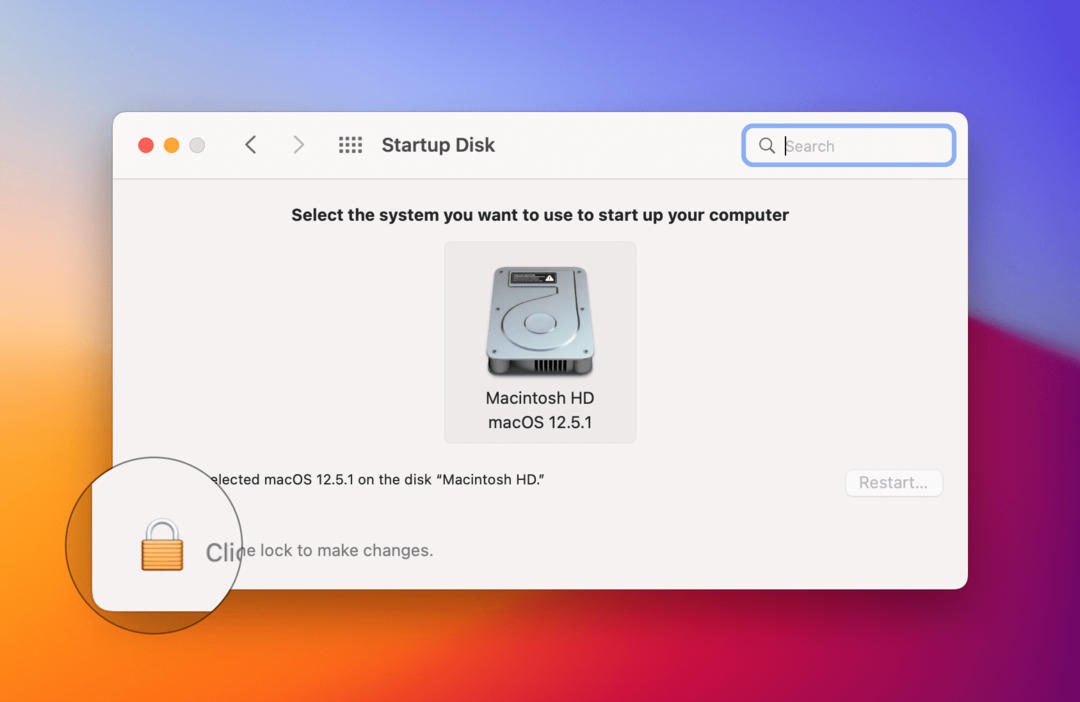
- Controleer of de juiste opstartschijf actief is.
- Start je computer opnieuw op.

Start uw Mac in de herstelmodus
Mac's Disk Utilities-functie in de herstelmodus biedt u de hulpmiddelen om uw computer te repareren wanneer u precies dit soort problemen ondervindt. Open dit door naar de herstelmodus te gaan door deze stappen te volgen:
- Houd de aan/uit-knop enkele seconden ingedrukt om je toestel volledig uit te schakelen (niet via het Apple-menu).
- Schakel uw Mac weer in en druk onmiddellijk op Command + R om de herstelmodus te openen.
- Druk op het scherm dat verschijnt op Schijfhulpprogramma en vervolgens op EHBO.
- Selecteer de opstartschijf en laat de herstelmodus uw Mac voor u repareren.
Installeer macOS opnieuw
In meer ingrijpende omstandigheden moet u mogelijk uw besturingssysteem opnieuw installeren en uw computer herstellen naar een back-up of naar de fabrieksinstellingen om de vraagtekenfout in de macOS-flashmap te herstellen. In sommige opzichten kan dit poëtisch zijn als je opnieuw begint. De meeste mensen zouden echter liever teruggaan naar een back-up. Eerst moet u uw opstartschijf formatteren. Hier leest u hoe u dat allemaal kunt doen.
Om uw opstartschijf te formatteren:
- Start je Mac op in de herstelmodus (zet hem uit via de aan/uit-knop, herstart terwijl je op Command+R drukt).
- Selecteer Schijfhulpprogramma, kies uw opstartschijf of harde schijf en selecteer Wissen.
- Druk op Wis volumegroep om alle gegevens van uw harde schijf te verwijderen.
Zodra je dat hebt gedaan, start je opnieuw op in de herstelmodus. Nu gaan we macOS opnieuw installeren door deze stappen te volgen:
- Selecteer de optie MacOS opnieuw installeren in het menu Schijfhulpprogramma's en druk op Doorgaan.
- Volg de uitgebreide instructies op het scherm.
- Stel je Mac in alsof hij nieuw is!